Автор: Юлия Юрьевна • 2025-10-23 21:13:19 • Проверенные решения
Популярные статьи о MP4
- 1. Конвертировать MP4 в другие форматы+
- 2. Конвертировать другие форматы в MP4+
- 3. Редактировать видео в формате MP4+
- 4. Воспроизводить MP4+
- 5. Полезные советы по видео MP4+
Прошли те времена, когда вам приходилось использовать плагин для воспроизведения видео в вашем браузере. Последняя версия HTML-HTML5 определяет код, с помощью которого видео может быть быстро встроено в веб-страницу для плавного воспроизведения. Расширенные мультимедийные возможности HTML5 video устраняют необходимость в Adobe Flash, а также в тяжелых и медленных анимациях загрузки. Собственный видеоплеер HTML5 не только обеспечивает быструю интеграцию веб-сайта, но и поддерживает смартфоны, планшеты и широкий спектр устройств. Таким образом, вы можете плавно воспроизводить видео встраивания HTML5 на выбранном вами устройстве без каких-либо забот.
Одна важная вещь, которую необходимо учитывать здесь, - это тот факт, что HTML5 video поддерживает только несколько видеоформатов, включая OGG, MP4, WebM. Кроме того, HTML5 поддерживает только кодер, и поэтому, если ваши файлы MP4 имеют какой-либо другой кодек, они должны быть преобразованы в формат кодера, поддерживаемый HTML5. Поэтому, если вы хотите использовать HTML5-Видео на своем сайте, вам, вероятно, нужно конвертировать MP4 в форматы HTML5.. Нижеприведенная часть статьи дополнительно прояснит все ваши запросы о том, что такое HTML5 video, HTML5 video converter и другие связанные с этим темы.
- Часть 1. Лучший конвертер HTML5: как конвертировать MP4 в HTML5
- Часть 2. Как конвертировать MP4 в HTML5 онлайн
- Часть 3. Бесплатный HTML5 Видео конвертер Mac
Часть 1. Лучший конвертер HTML5: как конвертировать MP4 в HTML5
Ищете лучшую программу для конвертации ваших видео в поддерживаемые видеоформаты HTML5? Вы находитесь как раз в нужном месте, когда мы представляем Wondershare UniConverter (первоначально Wondershare Video Converter Ultimate), который является идеальным видеоинструментом для всех ваших потребностей в видео. Это настольное программное обеспечение Wondershare совместимо с системой Windows и Mac и делает весь ваш процесс преобразования легкой прогулкой. Существует ряд причин, перечисленных ниже, которые делают UniConverter (первоначально Wondershare Video Converter Ultimate) лучшим видео-конвертером HTML5. Wondershare UniConverter-это полный видео конвертер для пользователей Windows и Mac, и он полностью поддерживает преобразование более 1000 видеоформатов. Например, вы можете конвертировать MPG в MP4 на Mac с помощью простых шагов.
 Wondershare UniConverter (первоначально Wondershare Video Converter Ultimate) - лучший конвертер HTML5 для Windows / Mac (включая Mojave)
Wondershare UniConverter (первоначально Wondershare Video Converter Ultimate) - лучший конвертер HTML5 для Windows / Mac (включая Mojave)
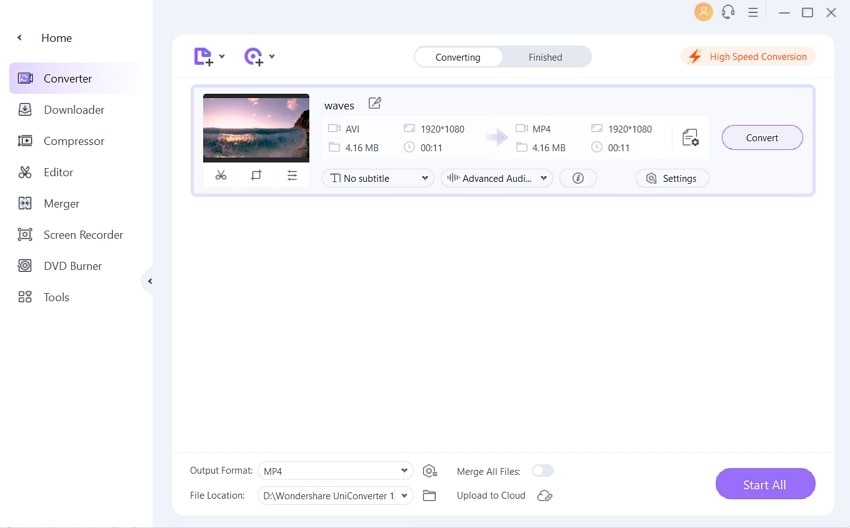
- Поддержка более 1000 форматов для преобразования. Поэтому независимо от того, хотите ли вы конвертировать MP4 в HTML5 или иметь видео в любом другом формате, программа позаботится об этом.
- Ведущая технология APEXTRANS программного обеспечения делает процесс преобразования в 30 раз быстрее, чем конкурсные программы.
- Функция пакетной обработки программного обеспечения позволяет конвертировать несколько файлов одновременно, что экономит много времени и уменьшает неприятности.
- Видео также можно конвертировать в форматы, зависящие от конкретного устройства.
- Преобразование видео без потерь качества.
- Встроенные инструменты редактирования, такие как обрезка, вырезка, добавление субтитров и другие, предназначены для настройки видео.
- Скачивайте видео с более чем 10 000 сайтов.
- Записывайте видео на DVD или Blu-ray диск с помощью бесплатных шаблонов DVD.
- Поддерживаемая ОС: Windows NT4/2000/2003/XP/Vista/7/8, and Windows 10 (32 bit & 64 bit), Mac OS 10.15 (Catalina), 10.14, 10.13, 10.12, 10.11, 10.10, 10.9, 10.8, 10.7, 10.6.
Шаги по преобразованию MP4 в HTML5 Видео с помощью Wondershare UniConverter (первоначально Wondershare Video Converter Ultimate):
Шаг 1 Откройте Wondershare UniConverter (первоначально Wondershare Video Converter Ultimate) и загрузите файл MP4.
После загрузки и установки откройте HTML5 converter на вашем компьютере. Добавьте нужные видео файлы MP4 с помощью перетаскивания или нажав кнопку +Добавить файлы для просмотра и добавления с ПК.
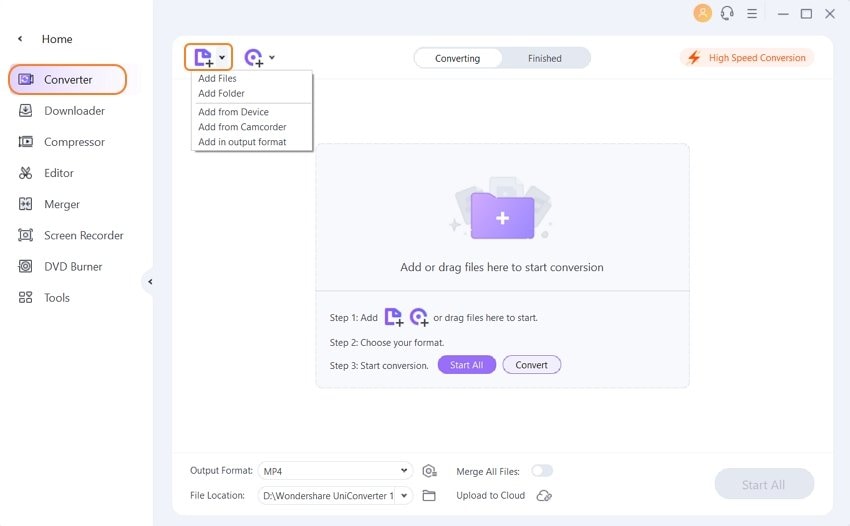
Шаг 2 Выберите MP4 (с кодировщиком) в качестве выходного формата.
Откройте раскрывающийся значок опции Выходной формат и выберите MP4 на вкладке Видео . Выберите разрешение файла и нажмите на значок редактирования. В окне настроек выберите Video Encoder, совместимый с видео HTML5.

Шаг 3 Конвертируйте MP4 в HTML5.
Нажмите Start All чтобы начать конвертировать MP4 в совместимый видеокодек HTML5. Вы найдете видео HTML5, нажав на значок Расположения файла в нижней части основного интерфейса.
Плюсы:
- Совместимость с системами Windows и Mac.
- Поддержка более 1000 форматов.
- Конвертируйте видео в пакетном режиме.
- Качество без потерь,быстрая скорость преобразования.
- Независимо от подключения к Интернету и скорости.
Минусы:
- Его нужно скачать и установить.
- Платное программное обеспечение.
Часть 2. Как конвертировать MP4 в HTML5 онлайн
Настольное программное обеспечение лучше всего подходит для профессионального и регулярного использования, но если у вас есть только несколько файлов, вы также можете конвертировать MP4 в HTML5 онлайн. Эти онлайн-инструменты имеют приличные функции и заботятся об основных инструментах преобразования. Одним из таких широко используемых онлайн конвертеров видео HTML5 является ConverterPoint. Бесплатная в использовании, эта программа не требует установки и автоматически запускает преобразование, как только файлы загружаются в интерфейс. Вы можете конвертировать добавленное видео в WebM, MP4, OGV или все 3 формата по мере необходимости. Этот инструмент не содержит рекламы и вирусов и поддерживает добавление файлов размером до 4 ГБ. Качество выходного файла также может быть изменено при необходимости. Дополнительные функции включают возобновляемый загрузчик, быстрый запуск MP4 и возможность удаления аудио для уменьшения размера файла. Программа поддерживает популярные форматы и, таким образом, также работает как SWF-конвертер в HTML5 онлайн. После преобразования файл видеокодека HTML5 можно загрузить из самого интерфейса программы.
Шаги по преобразованию MP4 в HTML5 Видео с помощью ConverterPoint:
Шаг 1: Откройте http://converterpoint.com/ в браузере вашего ПК.
Шаг 2: Нажмите кнопку "Обзор", чтобы добавить и загрузить видео MP4 с вашего ПК.
Шаг 3: Как только видео будет загружено в этот онлайн-конвертер HTML5, выберите настройку по умолчанию или отредактируйте ее самостоятельно. Вы также можете выбрать предварительный просмотр файла.
Шаг 4: Нажмите кнопку "Продолжить", чтобы открыть новое окно, в котором вы должны выбрать нужный формат из заданных параметров – MP4, OGV, WebM.
Шаг 5: Наконец, нажмите кнопку " начать преобразование”, чтобы продолжить процесс.

Преобразованное видео можно загрузить из программного интерфейса.
Плюсы:
- Бесплатно использовать.
- Простой и удобный в использовании интерфейс.
- Позволяет загружать до 4 ГБ файлов.
- Без рекламы и вирусов.
Минусы:
- Зависим от Интернета.
- Скорость загрузки файлов медленная и зависит от скорости интернета.
- Только преобразование MP4 является бесплатным. Конвертация OGV и WebM оплачивается.
- Нет поддержки пакетной обработки.
- Ограниченная поддержка формата по сравнению с настольным программным обеспечением.
Часть 3. Бесплатный HTML5 Видео конвертер Mac
Вы ищете бесплатный и достойный инструмент конвертера для вашей системы Mac? Wondershare Video Converter Free для Mac-это лучший из всех. Программное обеспечение позволяет конвертировать видео на целый ряд устройств iOS. Программа поддерживает все популярные и часто используемые форматы для конвертации и имеет хорошую скорость конвертации. Этот HTML5 video converter Mac позволяет загружать видео с YouTube в высоком качестве.

Сравнение между Wondershare Video Converter Free и UniConverter (первоначально Wondershare Video Converter Ultimate)
Хотя UniConverter (первоначально Wondershare Video Converter Ultimate) и Video Converter Free для Mac, оба широко используются программой от Wondershare, они сильно отличаются с точки зрения своих функций, функций и использования. Приведенная ниже сравнительная таблица поможет вам более подробно ознакомиться с обоими этими инструментами, чтобы вы могли сделать выбор в зависимости от ваших потребностей.
| Особенности/Программа | Wondershare UniConverter (первоначально Wondershare Video Converter Ultimate) | Wondershare Video Converter Бесплатно |
|---|---|---|
| Стоимость | Платная программа с бесплатной пробной версией | Свободное программное обеспечение |
| Поддерживаемые форматы ввода | Более 1000 форматов | Около 50 + популярных форматов |
| 30X более быстрая скорость преобразования | ДА | НЕТ |
| Пакетная обработка и преобразование данных | ДА | НЕТ |
| Передача видео на устройство iPhone / Android | ДА | НЕТ |
| Скачать Видео | Поддержка загрузки с более чем 10 000 сайтов | Скачать можно только с YouTube |
| Поддержка 4K, 3D, HD видео и преобразование в программное обеспечение для редактирования видео | ДА | НЕТ |
| Создание, преобразование и резервное копирование DVD-дисков | ДА | НЕТ |
| Извлечение метаданных | ДА | НЕТ |
| поддерживаемая платформа | Windows/Mac | Windows/Mac |
Так что ваши любимые видео конвертируются в HTML5 video с помощью HTML5 video converter online или Wondershare UniConverter (первоначально Wondershare Video Converter Ultimate), который является лучшим программным обеспечением для преобразования видео HTML5.
Юлия Юрьевна
chief Editor
Комментарий(ы)